Remarque : Cet article a fait son temps et sera bientôt supprimé. Pour éviter les problèmes du type « Page introuvable », nous allons supprimer les liens inutiles. Si vous avez créé des liens vers cette page, nous vous conseillons de les supprimer afin de ne pas désorienter les utilisateurs.
Si vous modifiez la mise en forme, le positionnement et les éléments courants dans le masque des diapositives, vous n’êtes pas obligé d’apporter autant à la modification de chaque diapositive de votre présentation. L’illustration suivante montre la réplication d’une modification apportée au masque des diapositives (par exemple, application d’une couleur de remplissage orange à l’espace réservé de titre) dans les mises en page associées.
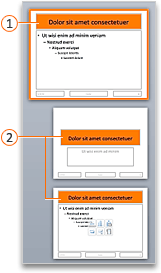


Si vous avez appliqué plusieurs thèmes à différentes diapositives de votre présentation, vous verrez un masque des diapositives pour chacun d’eux dans le mode masque des diapositives.
Créer et personnaliser un ou plusieurs masques des diapositives
-
Sous l’onglet Affichage, cliquez sur Masque des diapositives.

-
Lorsque vous ouvrez le mode Masque des diapositives, un masque des diapositives vierge avec les mises en page associées par défaut s’affiche. Si vous voulez ajouter un autre masque des diapositives, procédez comme suit :
-
Cliquez sur un emplacement dans le volet des miniature des diapositives à l’emplacement d’affichage souhaité du nouveau masque des diapositives.
-
Sous l’onglet Masque des diapositives, cliquez sur Insérer un masque de diapositives.
Remarque : Dans le volet de miniatures de diapositives, le masque des diapositives est l’image de diapositive plus grande et les mises en page associées sont placées sous le masque des diapositives.
-
-
Effectuez l’une des opérations suivantes :
-
Pour créer une ou plusieurs dispositions personnalisées ou modifier les dispositions existantes, voir appliquer ou modifier une disposition de diapositive.
-
Pour supprimer l’une des mises en page des diapositives intégrées qui accompagnent le masque des diapositives par défaut, dans le volet des miniatures des diapositives, cliquez sur chaque mise en page de diapositive que vous voulez supprimer, puis dans le masque des diapositives, cliquez sur Supprimer.
-
Pour appliquer un style ou des couleurs thème, des polices, des effets et des arrière-plans, voir créer votre propre thème dans PowerPoint.
-
Pour définir l’orientation de page pour toutes les diapositives dans votre présentation, sous l’onglet Masque des diapositives, cliquez sur Taille des diapositives > Mise en page. Sous Orientation, cliquez sur l’orientation souhaitée.
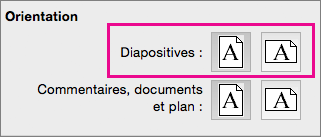
-
Pour ajouter du texte qui apparaîtra sous la forme d’un pied de page en bas de toutes les pages de votre présentation, sous l’onglet masque des diapositives , cliquez sur taille des diapositives >mise en page > en-tête/piedde page.
-
-
Après avoir apporté vos modifications, sur le Masque des diapositives, cliquez sur Fermer le masque.
-
Si vous voulez l’enregistrer comme modèle pour le réutiliser, cliquez sur fichier > enregistrer en tant que modèle, tapez un nom de fichier, puis cliquez sur Enregistrer.
Voir aussi
Créer ou modifier des mises en page de diapositives dans PowerPoint pour Mac
Ajouter une image transparente (filigrane) à vos diapositives dans PowerPoint pour Mac
Ajouter un logo, le nom de l’entreprise, un en-tête ou un pied de page à vos documents
Modifier la mise en forme du pied de page sur toutes les diapositives dans PowerPoint pour Mac










